Знакомство со средством запуска приложений Microsoft 365
Запускайте приложения прямо в браузере
Microsoft Edge обладает встроенным средством запуска приложений Microsoft 365, доступным на странице новой вкладки.
Средство запуска приложений Microsoft 365 — это меню приложений и служб, для которых у вас есть лицензия, которое открывается при выборе значка средство запуска приложений 
Вот как теперь выглядит средство запуска:
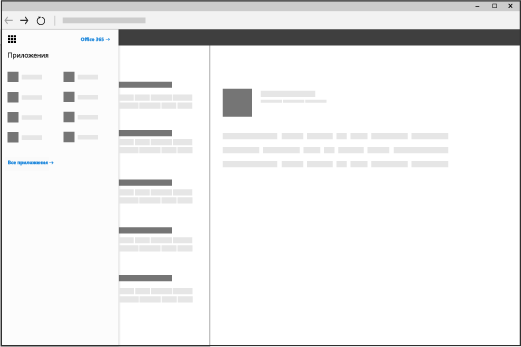
Использование средства запуска приложений
В средстве запуска приложений Microsoft 365 выберите плитку, чтобы перейти к приложению или службе. Например, для перехода к электронной почте можно нажать плитку Outlook, а для перехода к библиотеке OneDrive для работы или учебы — плитку OneDrive.
Здесь также можно быстро открыть документы Office, над которыми вы недавно работали, или создать новые, нажав кнопку Создать и выбрав одно из приложений Office. Документы будут автоматически сохранены в OneDrive.
При первом открытии средства запуска приложений вы увидите в нем основные приложения Office, а также приложения, добавленные вашей организацией. Вы можете просто открепить любое из этих приложений, если вы его не используете. Просто щелкните многоточие справа от имени приложения (...) и выберите Открепить. В процессе работы с приложениями последние использовавшиеся приложения автоматически закрепляются в средстве запуска приложений.
Чтобы просмотреть полный список всех доступных приложений, выберите Просмотр всех приложений.
Примечания:
-
средство запуска приложений может не включать некоторые приложения, если соответствующие компоненты не активированы (обычно это делают администраторы Microsoft 365). Например, если ваш администратор Microsoft 365 не активировал службу SharePoint Online, средство запуска приложений не будет включать Delve.
-
В вашем средство запуска приложений могут присутствовать некоторые из этих плиток или другие плитки в зависимости от состава вашей подписки. Не знаете состав вашей подписки? См. статью Какие продукт или лицензию Microsoft 365 для бизнеса я использую?
-
Рекомендуем использовать Microsoft Edge в Windows 10. Если у вас другая операционная система, попробуйте использовать последние версии Mozilla Firefox или Google Chrome.
|
Плитка |
Действие |
|
Outlook |
Открывает почту и календарь в Outlook в Интернете. |
|
OneDrive |
Открывает вашу библиотеку OneDrive для работы или учебы (см. статью Что такое OneDrive для бизнеса?). |
|
Word или Word в Интернете |
Создает в окне браузера (Word в Интернете) документ Word, который автоматически сохраняется в вашей библиотеке OneDrive для работы или учебы (см. Новые возможности Word). |
|
Excel или Excel в Интернете |
Создает в окне браузера (Excel в Интернете) новую книгу Excel, которая автоматически сохраняется в вашей библиотеке OneDrive для работы или учебы (см. статью Новые возможности Excel Online). |
|
PowerPoint или Веб-приложение PowerPoint |
Создает в окне браузера (Веб-приложение PowerPoint) новую презентацию PowerPoint, которая автоматически сохраняется в вашей библиотеке OneDrive для работы или учебы (см. статью Основные задачи в веб-приложении PowerPoint). |
|
OneNote или OneNote в Интернете |
Открывает в окне браузера (OneNote в Интернете) записную книжку OneNote, которая автоматически сохраняется в вашей библиотеке OneDrive для работы или учебы (см. статью Основные задачи в OneNote в Интернете). |
|
SharePoint |
Открывает SharePoint, где можно делиться результатами своей работы, сотрудничать с другими людьми, вести проекты, создавать группы и находить людей и информацию (см. статью Начало работы с SharePoint). |
|
Teams |
Открывает Teams, рабочее пространство на базе чата (см. краткое руководство по Microsoft Teams). |
|
Yammer |
Открывает Yammer, социальную сеть организации (см. статью Добро пожаловать в Yammer!). |
|
Администратор
|
Снова откроется Центр администрирования (дополнительные сведения см. в этой статье). |











